系统下载推荐
当前位置:主页 > 系统教程 > 技术员帮您win10系统电脑关闭wmi服务的方案
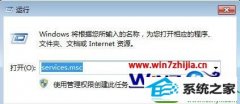
win10系统是很多电脑用户首选的装机系统,然而有不少用户在使用过程中可能会碰到win10系统电脑关闭wmi服务的情况。大部分用户电脑技术都是菜鸟水平,面对win10系统电脑关闭wmi服务的问题,无法自行解决。不少用户都来咨询小编win10系统电脑关闭wmi服务要怎么处理?其实可以根据以下步骤1、获取本地和远程计算机的硬件软件信息。 2、监视本地和远程计算机的软件和服务等运行状况这样的方式进行电脑操作,就可以搞定了。下面就和小编一起看看解决win10系统电脑关闭wmi服务问题详细的操作步骤:
wmi服务是什么?
(wMi),中文名字叫windows管理规范。从windows 2000开始,wMi(windows 管理规范)就内置于操作系统中,并且成为了windows系统管理的重要组成部分。所以大家很容易就能见到它的,因为我们至少也应该是个windows 2000的使用者了。下面我将详细介绍它的每个细节,让你从不认识它到喜欢上它。
wMi不仅可以获取想要的计算机数据,而且还可以用于远程控制。远程控制计算机可是大家都喜欢的东西。很多远程监视控制类软件通常的做法是:在远程计算机上运行服务端后台程序,在本地计算机上运行一个客户器端控制程序,通过这二个程序的勾结来实现对计算机的远程控制。这种作法的缺点是十分明显的,当服务端程序关了,这种远程监控就无法实现了,因为没有内线了。而wMi实现的远程监视和控制完全不需要另外装什么服务端的东西,系统默认就将wMi服务给开了。具体说来,wMi的本领如下:
1、获取本地和远程计算机的硬件软件信息。
2、监视本地和远程计算机的软件和服务等运行状况。
3、控制本地和远程计算机的软件和服务运行。
4、高级应用。
win10禁用wMi服务的方法:
1、首先按下win+R,输入services.msc,我们就可以看到所有服务项了;
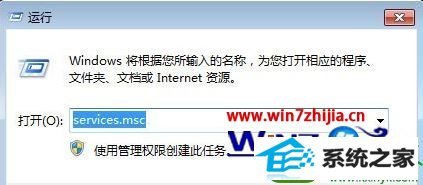
2、在服务中找到wMi服务;
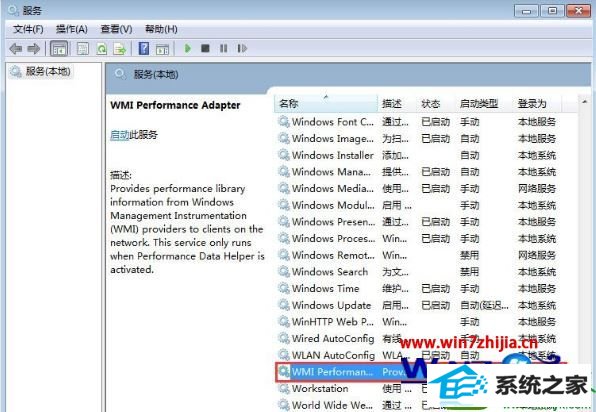
3、双击打开,选择禁用并确定。
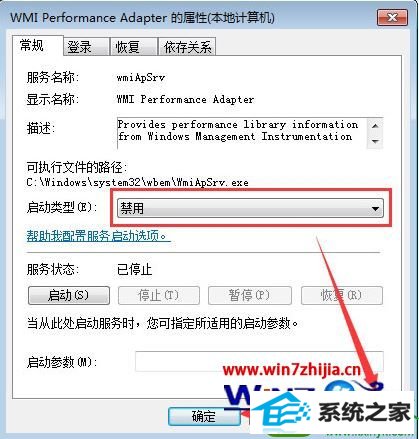
到这里就跟大家分享完了win10系统怎么禁用wmi服务的全部内容,有需要关闭此服务的用户可以参考上述的教程来设置。
系统下载推荐
系统教程推荐